win10开机会扫描和修复驱动器修复方法
更新时间:2022-02-28 09:44:14作者:xinxin
随着使用win10镜像系统的用户越来越多,因此遇到的问题也开始多样化,有的用户在win10电脑开机的时候界面出现正在扫描和修复驱动器c的提示,同时也需要长时间等待才能正常开机,对此应该怎么修复呢?这里小编就来教大家win10开机会扫描和修复驱动器修复方法。
推荐下载:win10专业版iso原版镜像
具体方法:
方法一、
1、按下"win+r"键输入"cmd"进入"命令提示符",在窗口中输入"chkdsk D:/f"(显示修复哪个就写哪个盘,小编这里以D盘为例);

2、我们现在打开"我的电脑"右键"D盘",对"D盘"进行磁盘清理,
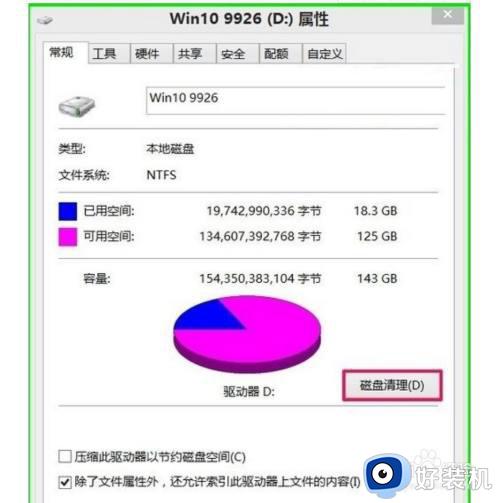
3、然后我们点击切换到"工具"页,点击"检查"。
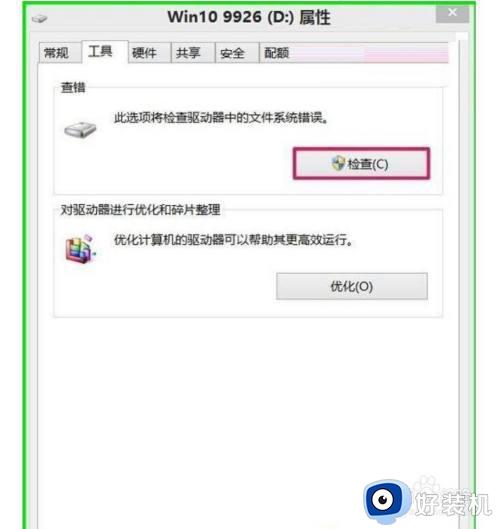
方法二、
1、按下"win+r"输入"regedit"进入"注册表编辑器",依次点击展开"HKEY_LOCAL_MACHINESYSTEMCurrentControlSetControl";
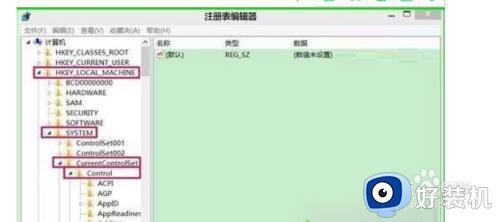
2、在"Control"文件夹下找到" Session Manager",左键选中,这时我们从右边列表中找到"BootExecute"并双击打开;
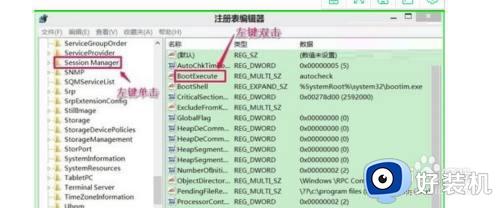
3、在弹出的"编辑多字符串"窗口中,将"数值数据"中的数据删除,然后退出;
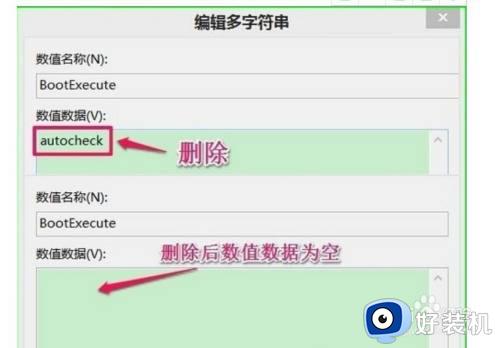
上述就是关于win10开机会扫描和修复驱动器修复方法了,有遇到相同问题的用户可参考本文中介绍的步骤来进行修复,希望能够对大家有所帮助。
win10开机会扫描和修复驱动器修复方法相关教程
- win10扫描仪缺少wia驱动的修复方法 win10安装扫描仪提示wia驱动程序怎么解决
- win10卡在scanning无法开机如何修复 如何解决win10开机卡在扫描磁盘
- win10扫描并修复出错文件的方法 win10怎么扫描并修复错误文件
- win10系统扫描仪在哪里 win10扫描仪设置界面的打开方法
- 怎么关闭开机磁盘扫描win10 win10如何关闭电脑启动磁盘扫描
- win10开机没反应键盘和显示器也没反应如何修复
- 如何解决Win10开机显示修复磁盘错误 Win10开机显示修复磁盘错误三种解决方法
- win10打印机右键没有扫描怎么办 window10打印机没有扫描选项如何处理
- 如何在win10桌面建立扫描仪快捷方式 在win10桌面建立扫描仪快捷方式的方法
- win10文件出现错误的解决方法 win10文件错误如何修复
- win10拼音打字没有预选框怎么办 win10微软拼音打字没有选字框修复方法
- win10你的电脑不能投影到其他屏幕怎么回事 win10电脑提示你的电脑不能投影到其他屏幕如何处理
- win10任务栏没反应怎么办 win10任务栏无响应如何修复
- win10频繁断网重启才能连上怎么回事?win10老是断网需重启如何解决
- win10批量卸载字体的步骤 win10如何批量卸载字体
- win10配置在哪里看 win10配置怎么看
热门推荐
win10教程推荐
- 1 win10亮度调节失效怎么办 win10亮度调节没有反应处理方法
- 2 win10屏幕分辨率被锁定了怎么解除 win10电脑屏幕分辨率被锁定解决方法
- 3 win10怎么看电脑配置和型号 电脑windows10在哪里看配置
- 4 win10内存16g可用8g怎么办 win10内存16g显示只有8g可用完美解决方法
- 5 win10的ipv4怎么设置地址 win10如何设置ipv4地址
- 6 苹果电脑双系统win10启动不了怎么办 苹果双系统进不去win10系统处理方法
- 7 win10更换系统盘如何设置 win10电脑怎么更换系统盘
- 8 win10输入法没了语言栏也消失了怎么回事 win10输入法语言栏不见了如何解决
- 9 win10资源管理器卡死无响应怎么办 win10资源管理器未响应死机处理方法
- 10 win10没有自带游戏怎么办 win10系统自带游戏隐藏了的解决办法
